Jak ustawić datę BIOS w VirtualBox?
VirtualBox to moje wybrane oprogramowanie do wirtualizacji. Jest darmowy i bogaty w funkcje, więc wszystkie moje maszyny wirtualne są tworzone w VirtualBox. W tym artykule zobaczymy, jak ustawić datę BIOS dla maszyny wirtualnej VirtualBox.
Możesz mieć wiele powodów, aby ustawić niestandardową datę dla maszyny wirtualnej VirtualBox. Na przykład, gdy chcesz wypróbować przestarzałą wersję systemu Windows lub ograniczone czasowo oprogramowanie próbne. Domyślnie VirtualBox używa czasu i daty maszyny hosta i synchronizuje je po otwarciu maszyny wirtualnej.
Aby ustawić niestandardową datę, musisz wykonać następujące kroki:
- Wyłącz maszynę wirtualną.
- Otwórz wiersz polecenia. Jeśli używasz systemu Windows, otwórz go w następującym folderze:
C:\Pliki programów\Oracle\VirtualBox
Jeśli używasz Linuksa, po prostu otwórz aplikację terminala.
- Wpisz następujące polecenie:
VBoxManage setextradata "Moja maszyna wirtualna" "VBoxInternal/Devices/VMMDev/0/Config/GetHostTimeDisabled" 1
Zastąp ciąg „Moja maszyna wirtualna” rzeczywistą nazwą używanej maszyny wirtualnej.
- Teraz musisz obliczyć przesunięcie między bieżącą datą a żądaną datą systemu BIOS dla maszyny wirtualnej w milisekundach.
Na przykład ustawmy go na 2003-06-06.
W systemie Windows otwórz konsolę PowerShell i wpisz następujące polecenie:([datagodzina]"06/06/2003" - [datagodzina]::Teraz)
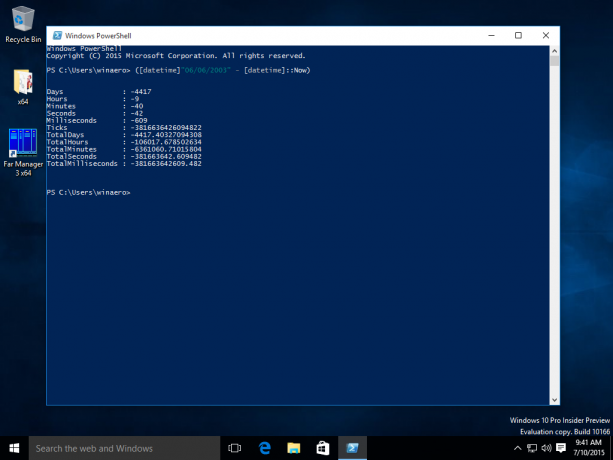
Zanotuj wartość TotalMilliseconds z danych wyjściowych.W systemie Linux można użyć następującego skryptu:
#!/bin/bash. secs=$(data --data "2003-06-06" +%s) niech secs-=$(data +%s) msek=$(( $sek * 1000 )) echo $msek
Zapisz go jako datetime.sh i wykonaj:

- Korzystając z obliczonej wartości milisekund, wykonaj następujące polecenie:
VBoxManage modyfikacja „Moja maszyna wirtualna” --biossystemtimeoffset
Teraz możesz uruchomić swoją maszynę wirtualną. Jego data w systemie BIOS to 2003-06-06 i nie będzie już ustawiana z systemu operacyjnego hosta.


